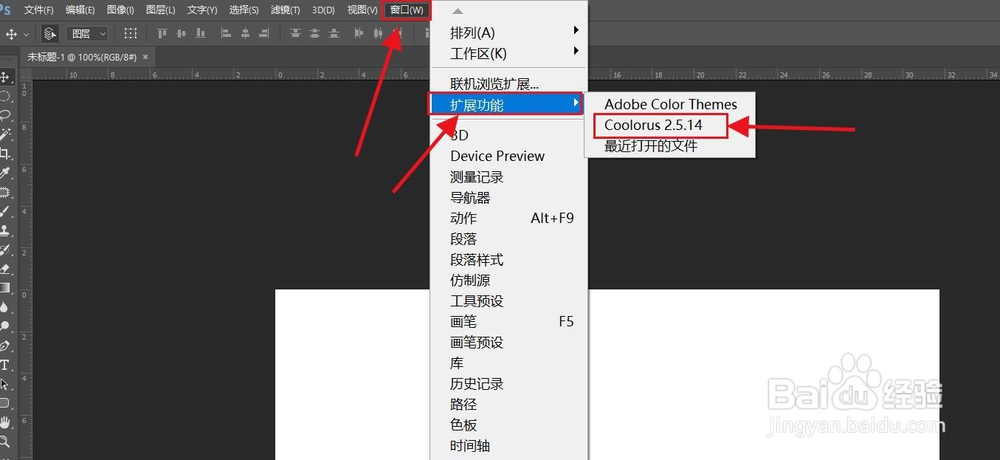1、在网上找一个【Coolorus色环插件】下载。
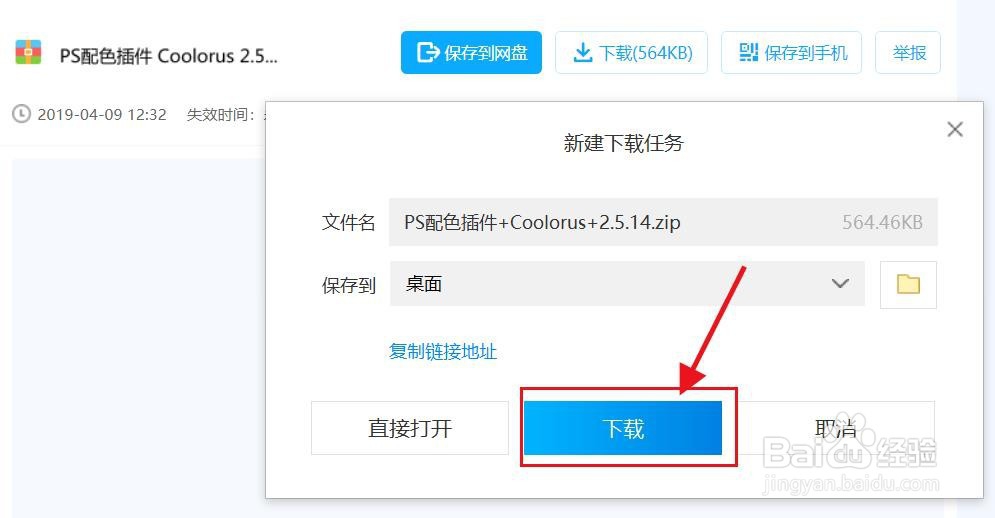
2、打开【我的电脑】双击【C:\Program Files (x86)】。
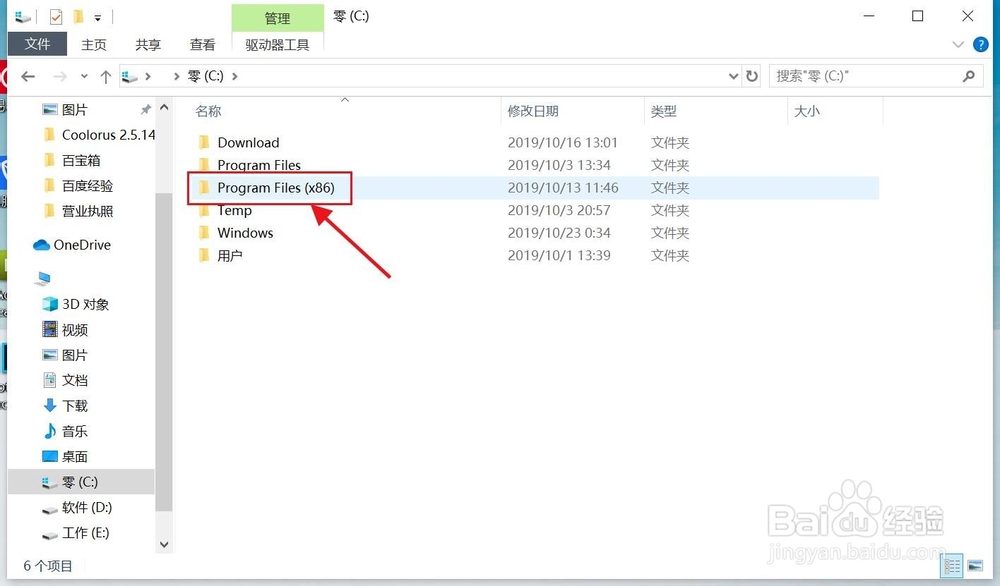
3、然后双击进入【Common Files】。
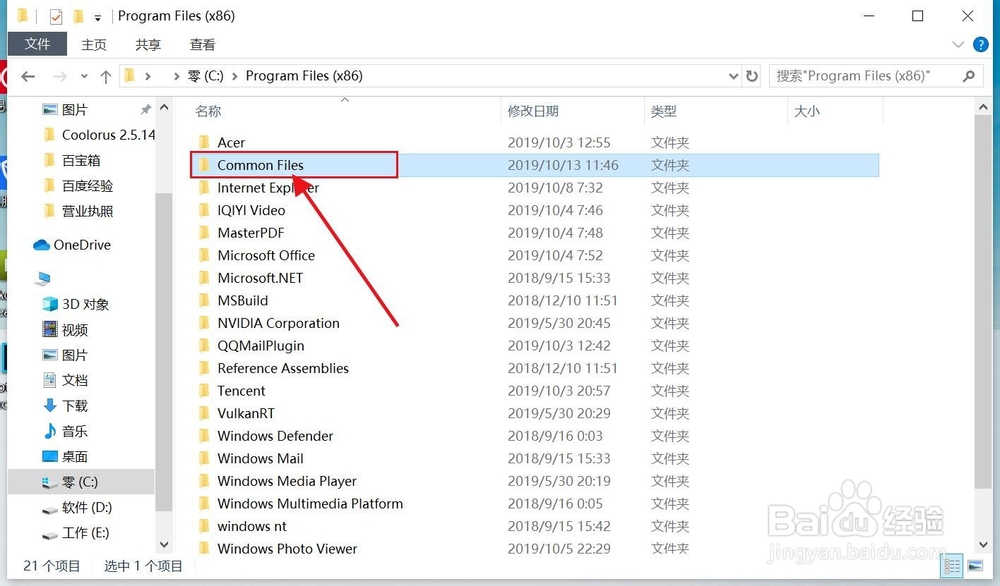
4、在双击进入文件夹【Adobe】。
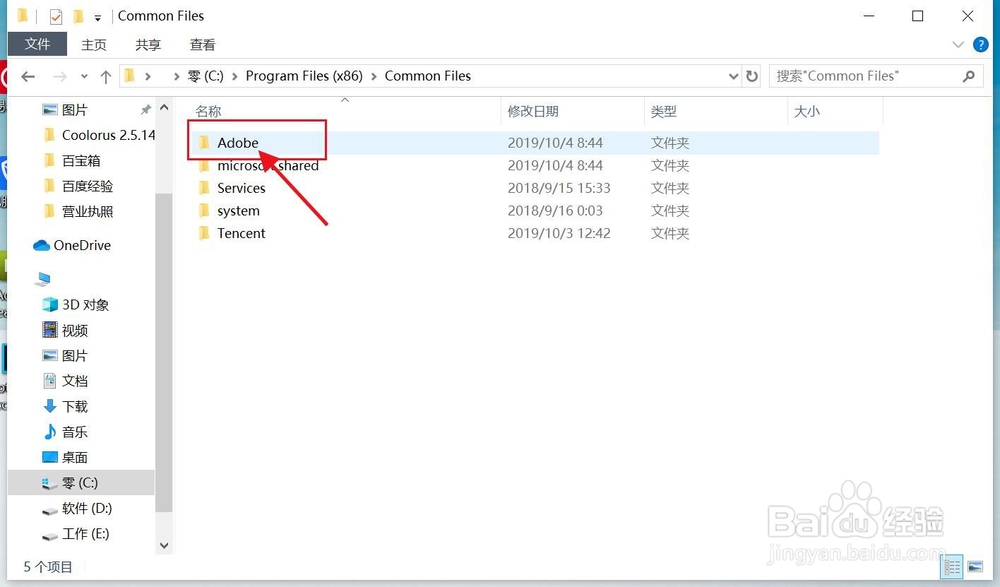
5、然后新建一个文件夹,命名为【CEP】,双击进入。
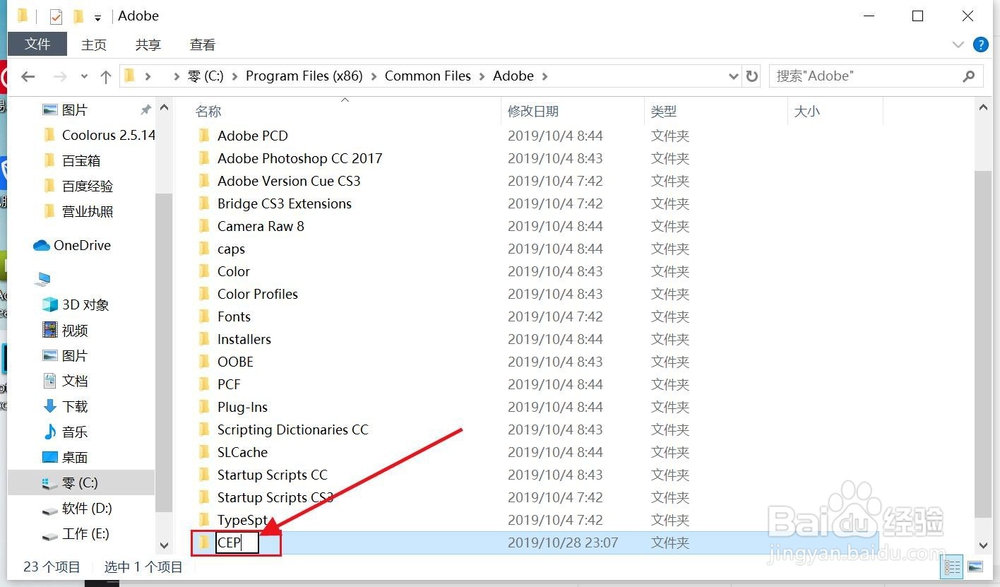
6、然后再新建一个文件夹【extensions】,双击进入。
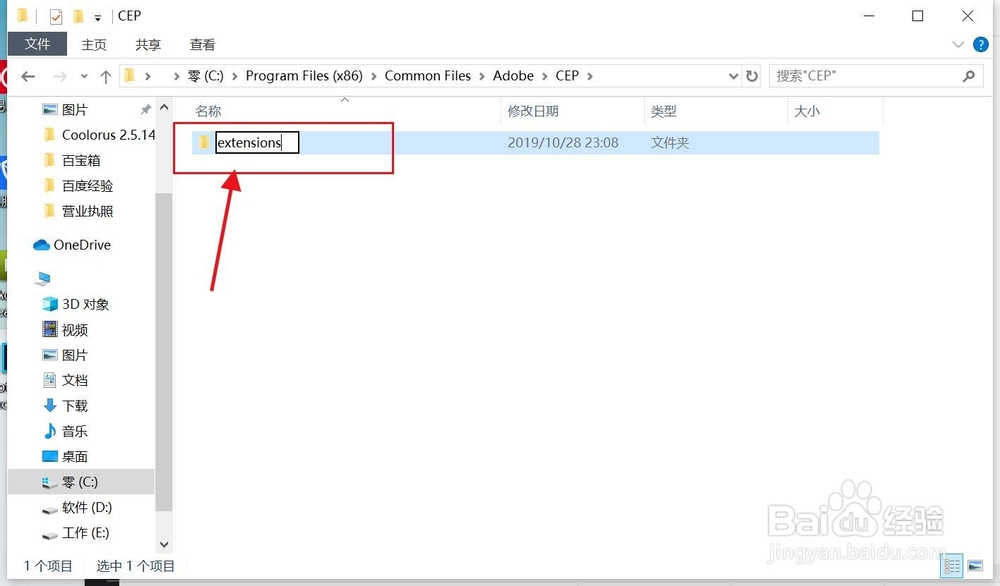
7、然后将【Coolorus色环插件】的文件夹拷贝到【extensions】文件夹即可。
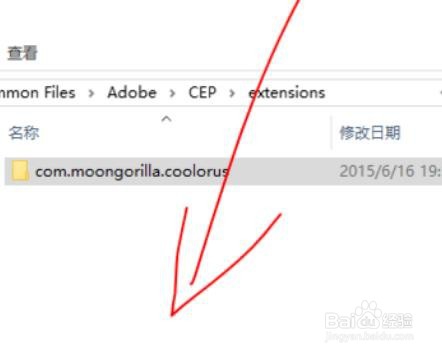
8、打开PS点击【窗口】-【扩展功能】就能看到【Coolorus】插件了。
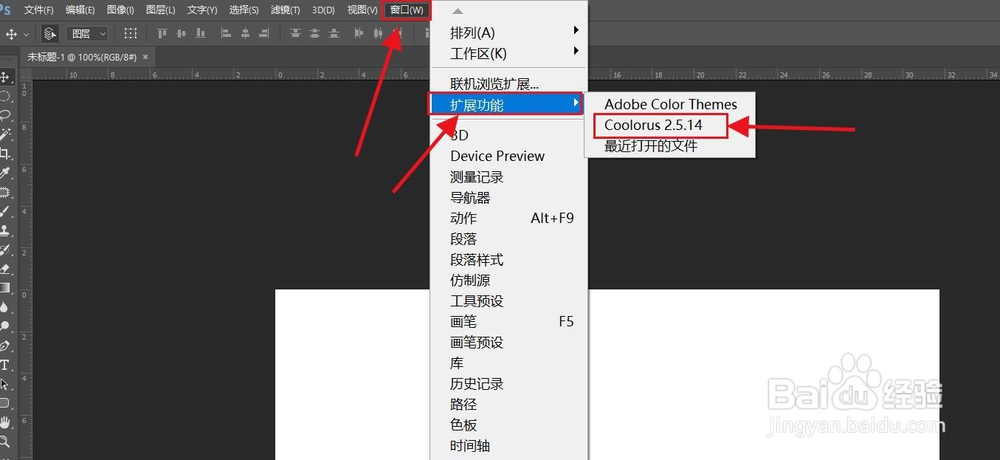
1、在网上找一个【Coolorus色环插件】下载。
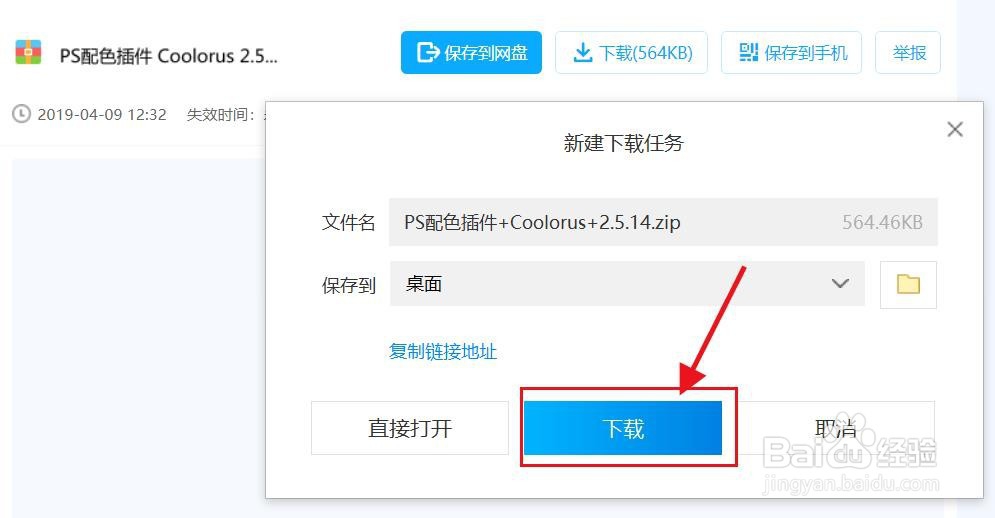
2、打开【我的电脑】双击【C:\Program Files (x86)】。
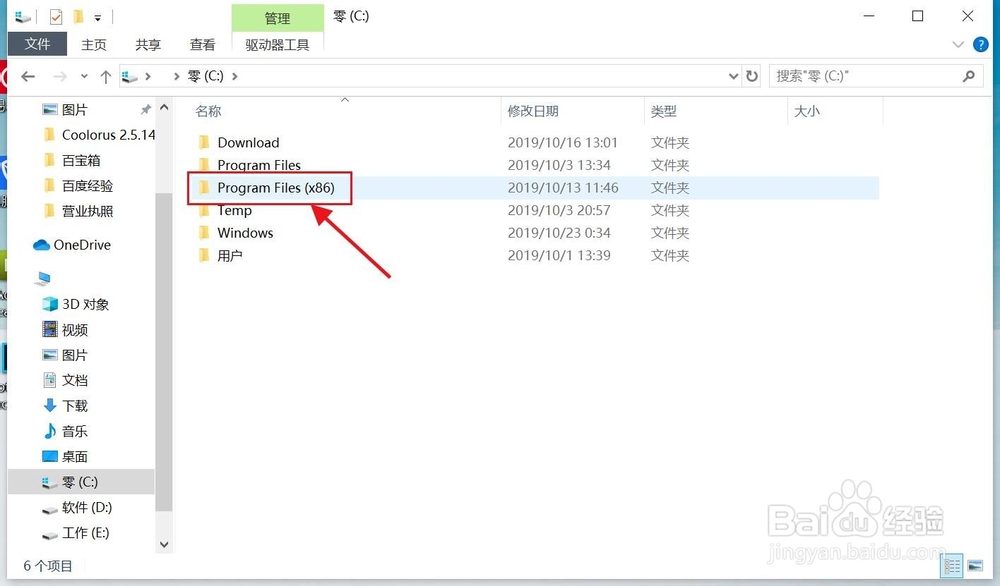
3、然后双击进入【Common Files】。
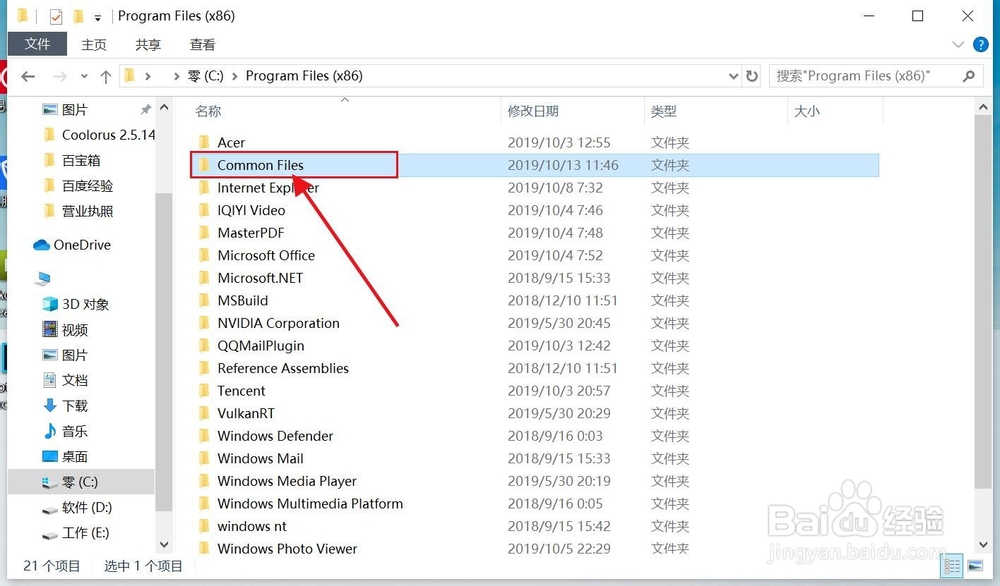
4、在双击进入文件夹【Adobe】。
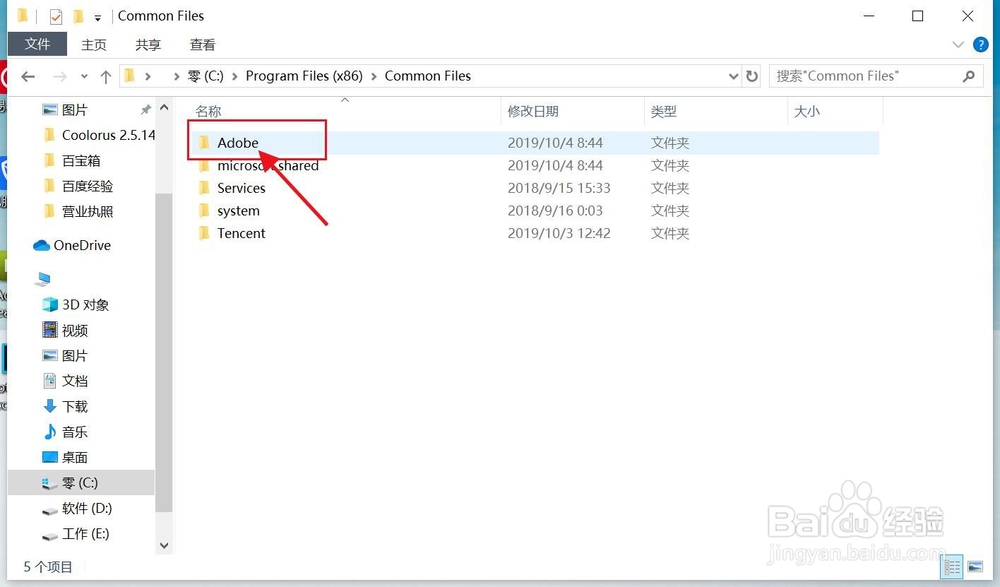
5、然后新建一个文件夹,命名为【CEP】,双击进入。
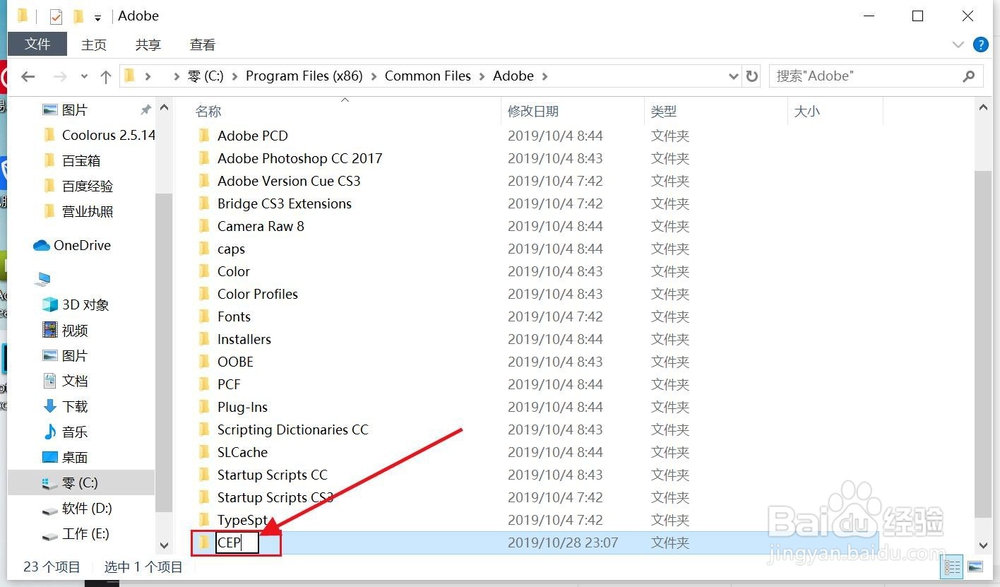
6、然后再新建一个文件夹【extensions】,双击进入。
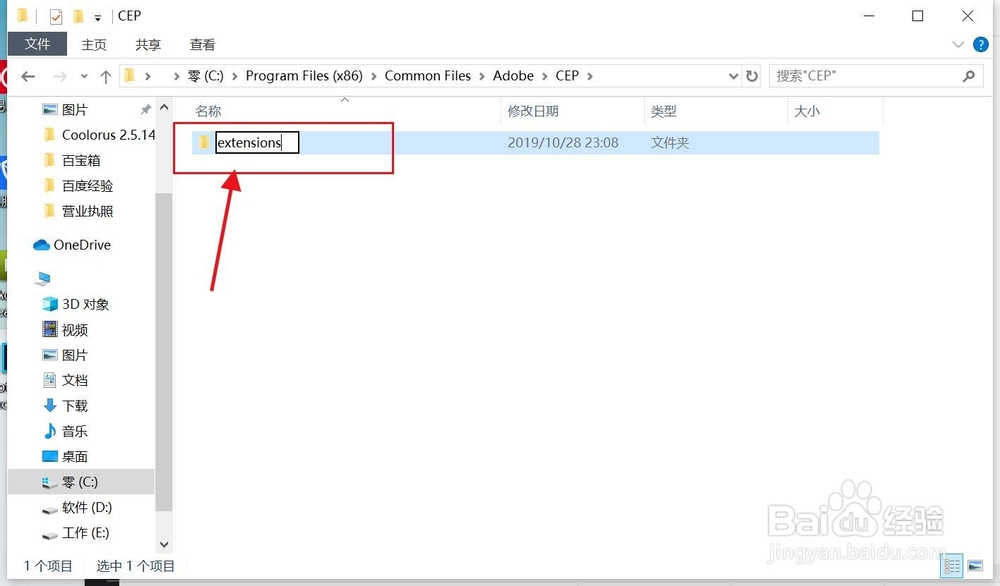
7、然后将【Coolorus色环插件】的文件夹拷贝到【extensions】文件夹即可。
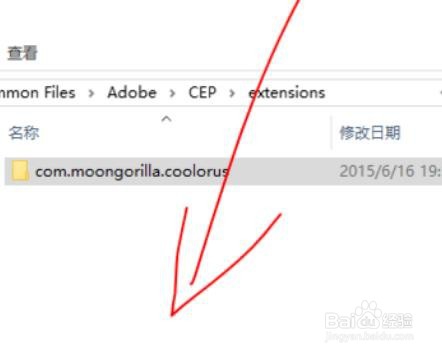
8、打开PS点击【窗口】-【扩展功能】就能看到【Coolorus】插件了。